Un son de mauvaise qualité peut réduire le buzz d'un film que vous regardez ou d'un jeu auquel vous jouez. Plutôt que de vous contenter d'une qualité sonore mono et obsolète, vous pourriez penser à mise à niveau de vos écouteurs à quelque chose d'un peu mieux. Le problème avec cela est que si vos paramètres ne sont pas corrects, vous n'obtiendrez toujours pas la qualité que vous recherchez.
Pour aider à résoudre ce problème, vous pouvez profiter d'une nouvelle fonctionnalité de Windows appelé Windows Sonic for Headphones, ce qui améliore immédiatement la qualité de votre sortie audio. Peu importe que vos écouteurs soient neufs ou anciens, car Windows Sonic pour écouteurs dans Windows 10 peut résoudre le problème.
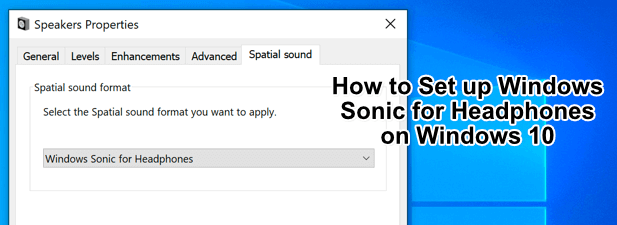
Qu'est-ce que Windows Sonic for Headphones dans Windows 10?
Il existe aujourd'hui un nombre important d'écouteurs bon marché et de mauvaise qualité sur le marché. Ils peuvent vous frustrer, avec un son maigre, craquements audio et des basses basses créant une expérience audio décevante.
Bien que vous ne puissiez pas améliorer les composants matériels réels d'un casque comme celui-ci, vous pouvez travailler sur le logiciel. C'est exactement ce que Microsoft propose avec Windows Sonic for Headphones, une solution de son spatial introduite dans Windows avec la mise à jour Creators en 2017.
Le son spatial est une tentative de créer une expérience audio de style 3D qui ne dépendent du positionnement des enceintes ou des écouteurs Plutôt que l'audio avant et arrière au niveau 2D, Windows Sonic prend en charge une solution de son spatial qui mixera l'audio pour simuler la provenance de cet audio.

Par exemple, si vous ' Si vous jouez à un jeu et qu'une explosion se produit au-dessus de votre personnage, l'audio sera mixé pour le faire sonner et donner l'impression que vous l'avez entendu d'en haut. Windows Sonic simule les canaux audio surround 7.1 sur vos écouteurs.
In_content_1 all: [300x250] / dfp: [640x360]->Plutôt que de perdre certains de ces canaux audio (et certains bruits et sons en conséquence), ils sont mixés dans les deux canaux (gauche et droit) que vous recevrez dans vos écouteurs.
Windows Sonic for Headphones est disponible sur Windows 10, mais il est désactivé par défaut, vous devrez donc l'activer au préalable. Il peut également être activé pour les utilisateurs Xbox dans le menu Paramètres Xbox.
Windows Sonic vs Dolby Atmos: quel fournisseur de son spatial est le meilleur?
Sous Windows Sonic est un outil utile pour le son général, il a également un concurrent: Dolby Atmos. Si vous disposez d'un récepteur audio compatible Dolby Atmos, vous pouvez l'utiliser à la place. La bataille entre Windows Sonic et Dolby Atmos n’est pas seulement une bataille pour la qualité du son. Le choix dépendra de votre matériel disponible.
Tous les écouteurs (quelle que soit la qualité) prennent en charge Windows Sonic, qu'ils coûtent 10 $ ou 1000 $. En revanche, Dolby Atmos est un système propriétaire qui nécessite un équipement compatible Dolby Atmos pour fonctionner.
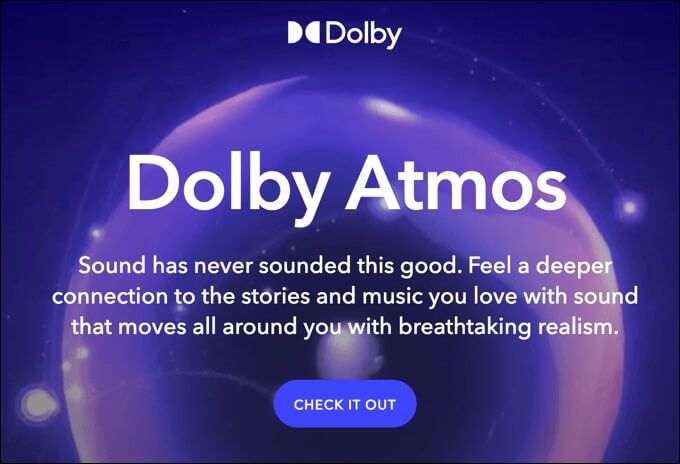
Il n'y a pas une grande différence entre les deux. Mais étant donné que Dolby est une société audio de renommée mondiale, vous préférerez peut-être le niveau d'améliorations et la richesse du son disponible avec Dolby Atmos par rapport à Windows Sonic.
Certains logiciels (y compris les jeux) prennent directement en charge Dolby Atmos. Cela signifie que si vous jouez à des jeux comme Call of Duty, vous constaterez peut-être que la configuration de Dolby Atmos améliore la qualité de l'audio plus sensiblement que si vous passiez à Windows Sonic.
La plupart les utilisateurs préféreront probablement s'en tenir à Windows Sonic, qui est entièrement gratuit et pris en charge par plus d'appareils. Si vous disposez d'un appareil compatible Dolby Atmos, il est logique d'essayer les deux systèmes pour voir lequel offre la meilleure qualité audio pour vos besoins.
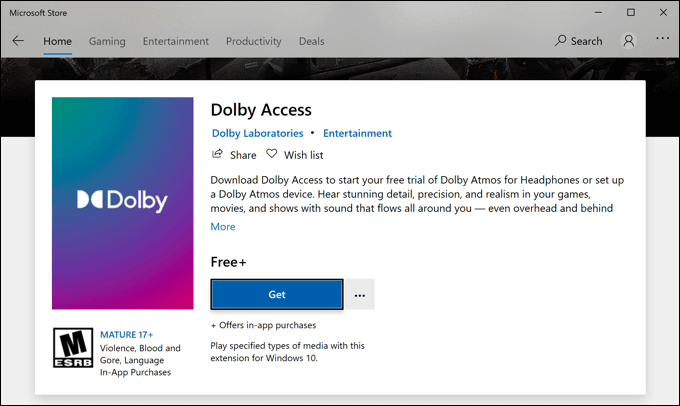
Si vous voulez essayer Dolby Atmos, cependant, vous devrez également acheter une licence à 14,99 $ (nommée Accès Dolby ) sur le Microsoft Store. Un essai gratuit est disponible pour tester le service sur votre PC ou Xbox.
Bien que Dolby Atmos et Windows Sonic soient deux options puissantes, il existe d'autres fournisseurs de sons spatiaux que vous pouvez essayer à la place. Une option récemment publiée est Son DTS non lié qui, comme Windows Sonic, promet d’améliorer votre qualité audio avec des améliorations similaires, coûtant 19,99 $ pour une licence (avec un essai gratuit disponible).
Comment configurer Windows Sonic dans Windows 10
Si vous souhaitez configurer Windows Sonic dans Windows 10, vous devez d'abord l'activer, car le système est désactivé par défaut.
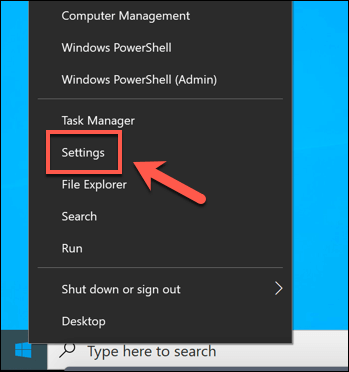
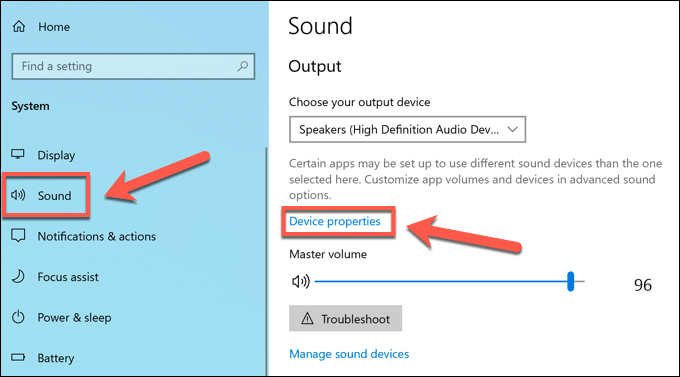
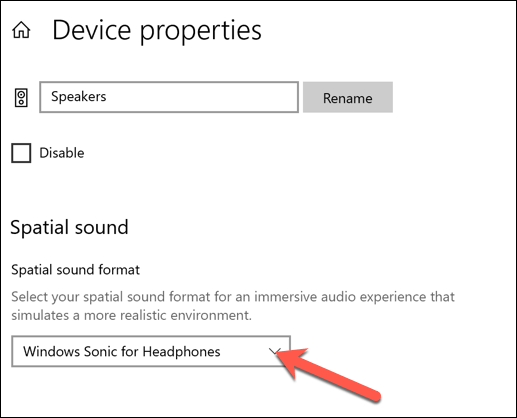
Si vous souhaitez basculer entre Windows Sonic et Dolby Atmos, sélectionnez Dolby Access, mais vous aurez besoin d'une licence pour ce faire. Vous pouvez également sélectionner DTS Sound Unbound, qui est un autre fournisseur de son spatial payant proposant un essai gratuit.
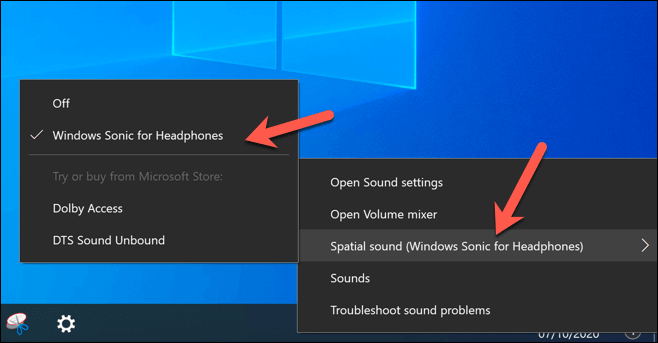
Modifications de vos paramètres de son spatial sera appliqué immédiatement. Le basculement entre Windows Sonic, Dolby Atmos ou DTS Sound Unbound vous permettra de déterminer quelle option offre la meilleure amélioration de la qualité sonore pour votre configuration audio.
Meilleure qualité sonore sous Windows 10
Avec Windows Sonic for Headphones activé dans Windows 10, vous pourrez profiter de la technologie spatiale surround pour améliorer la qualité de votre audio, que ce soit pendant un jeu PC intensif ou regarder Netflix avec vos amis.
Si vous n'avez pas le budget pour remplacer vos écouteurs, Windows Sonic peut vous aider à tirer le meilleur parti de ceux dont vous disposez. Vous pourrez peut-être encore améliorer les choses avec Logiciel audio Windows 10, des égaliseurs pour équilibrer votre audio, aux logiciels logiciels surround gratuits et payants qui peuvent vous offrir une expérience audio de classe mondiale.